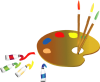Zombie

Puedes encontrar el tutorial original aqui
Tutorial original creado por Vérone el 29 noviembre de 2011
Gracias a las traductoras que hacen viajar mis tutos por el mundo
Material
Tubes:
Tube Femme de Gigi
Tube Zombie de Tyna Reagen
Image Stairs by Alice Faux
Filtros:
Filtro Mura's Meister_Cloud
Filtro Tramages
Filtro Transparency
Filtro Alien Ski n Xenofex 2_Electrify
Puedes encontrar la mayor parte de los filtros aquí
Esta traducción está registrada en Twi
Si estais listos, podemos comenzar
Abrir todos los tubes en el psp. Duplicarlos (shift+D) y cerrar los originales)
ETAPA 1 : el fondo
1.-
En la Paleta de Colores y Texturas colocar en Primer Plano el color #404040
Y en el Segundo Plano el color #e12b40
2.-
Abrir una nueva imagen de 900 x 600 pixeles transparente
Efectos_ Complementos_ Mura's Meister_Cloud
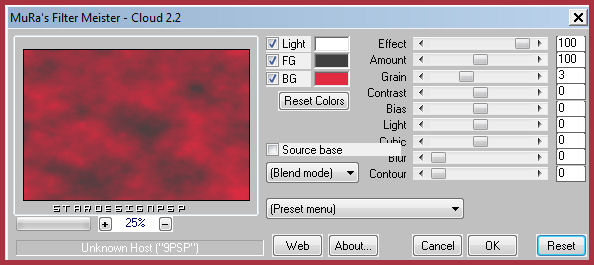
3.-
Capas_ Nueva capa de trama
Selecciones_ Seleccionar todo
Activar el paisaje paysage_stairs_by_ALiceFaux
Edición_ Copiar
Edición_ Pegar en la selección
Selecciones_ Anular selección
Capas_ Modo de capas_ Luz débil
Efectos_ Filtro personalizado_ Emboss 3
4.-
Capas_ Nueva capa de trama
Llenar con el color #e12b40
Efectos_ Complementos_ Tramages_At The Atomic Level
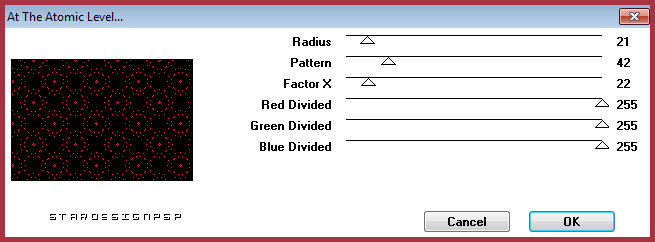
Efectos_ Complementos_ Transparency_Eliminate Black
5.-
Aplicar la máscara 2020
Clic en la casilla de invertir la transparencia
Capas_ fusionar grupo
Capas_ Modo de capas_ Pantalla
ETAPA 2 : el zombie
Activar el tube _TReagen_2787
Edición_ Copiar
Edición_ Pegar como nueva capa
Imagen_ Cambiar de tamaño_ Redimensionar al 50%
Todas las capas sin seleccionar
Colocar delante de la ventana
Llamar esta capa _zombie
ETAPA 3 : la máscara rayada
1.-
Capas_ Nueva capa de trama
Llenar con el color #e12b40
2.-
Capas_ Nueva capa de máscara_ A partir de una imagen
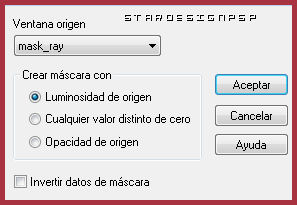
Capas_ Fusionar grupo
3.-
Efectos_ Efectos Geométricos_ Círculo
Modo de borde_ Envolver

Imagen_ Espejo
4.-
Capas_ Modo de capas_ Luminosidad heredada
ETAPA 4 : el personaje
1.-
Activar el tube _©Gigitube_2011_Exclusif_5
Edición_ Copiar
Edición_ Pegar como nueva capa
Imagen_ Cambiar de tamaño_ Redimensionar al 75%
Todas las capas sin seleccionar
Colocar en su sitio
Ver modelo original
Aplicar una sombra
Capas_ Modo de capas_ Luminosidad Heredada (o la que quieras)
2.-
Este paso es facultativo
Capas_ Duplicar
Capas_ Fusionar hacia abajo
3.-
Si el tube sobrepasa por los lados
Selecciones_ Seleccionar todo
Imagen_ Recortar selección
Selecciones_ Anular selección
ETAPA 5 : el marco
1.-
Capas_ Nueva capa de trama
Imagen_ Tamaño del lienzo_ 940x640 pixeles

Selecciones_ Seleccionar todo
Selecciones_ Modificar_ Contraer_ 20 pixeles
Selecciones_ Invertir
Llenar con el color #e12b40
2.-
Selecciones_ Modificar_ Contraer_ 2 pixeles
Efectos_ Complementos_ Mura's Meister_Cloud
Mismos valores que la vez anterior
Efectos_ Complementos_ Tramage_Quilt
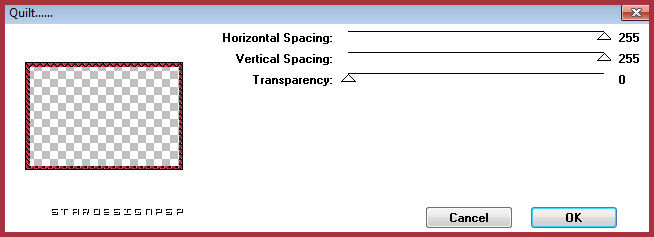
Selecciones_ Invertir
Efectos_ Efectos 3D_ Sombra en el color negro
0_0_60_20
Selecciones_ Anular selección
3.-
Añadir el titulo _zombie en nueva capa
Añadir vuestra firma en nueva capa
ETAPA 6 : la animación
1.-
Activar la capa del zombie
Activar la herramienta lazo, con la siguiente configuración

Seleccionar los ojos del zombie

2.-
Efectos_ Complementos_ Alien Skin Xenofex 2_Electrify
Presionar la tecla F5 para obtener los valores por defecto del filtro
Pestaña _ Basic
No cambiar nada
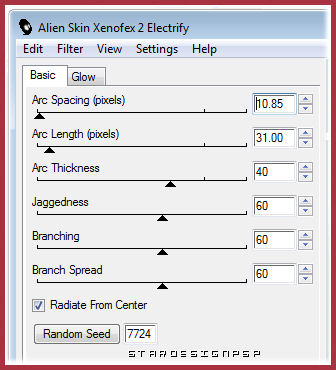
Pestaña Glow
Poner el color blanco
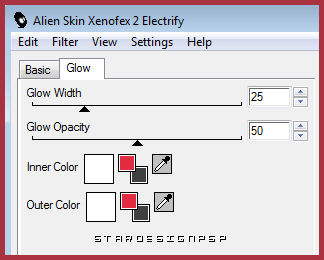
Selecciones_ Anular selección
Edición_ Copia fusionada
Abrir el programa Animation Shop
Edicion_ Pegar como nueva animación
3.-
Regresar al Psp
Edición_ Anular anular selección
Edición_ Anular electrify
Efectos_ Complementos_ Alien Skin Xenofex 2_Electrify
Mismos valores
Clic sobre Random Seed
Selecciones_ Anular selección
Edición_ Copia fusionada
Regresar al AS
Edición_ Pegar después de la imagen activa
4.-
Regresar al Psp
Edición_ Anular anular selección
Edición_ Anular electrify
Efectos_ Complementos_ Alien Skin Xenofex 2_Electrify
Mismos valores
Clic sobre Random Seed
Selecciones_ Anular selección
Edición_ Copia fusionada
Regresar al AS
Edición_ Pegar después de la imagen activa
5.-
Edición_ Seleccionar todo
Animación_ Propiedades de la imagen
poner la velocidad en 20
Lanzar la animación
Si todo es correcto
Guardar en formato Gif
Gracias por haberlo hecho o interpretado
Este tutorial ha sido realizado por Vérone. Es una creación personal.Cualquier parecido con otro no será mas que coincidencia.
Prohibida su uso o divulgación sin el previo consentimiento de su autora
Concepción y realización © veroreves 2011